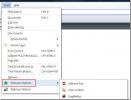Google GDrive i Windows Explorer
Har du någonsin tänkt på att använda Gmail generösa utrymme som en hårddisk? Med över 7 GB lagringsutrymme nu kan vi använda all den extra lagringsutrymmet som en hårddisk online. Liksom en vanlig hårddisk kan du skapa mappar och kopiera, spara eller hämta dem från Gmail-enheten och du kan komma åt filen var som helst med bara ett internet förbindelse. Gmail Drive är en gratis enhetsapplikation som skapar ett virtuellt filsystem i Windows Explorer som gör att du kan använda Gmail som en online-hårddisk. Det skapar bokstavligen en extra enhet för din dator, under din datormapp. Du kommer då att kunna spara, ta bort och hämta filer direkt från din Windows Utforskare. Läs vidare för att ta reda på hur.
Hur man skapar Gmail som en hårddisk
För att skapa Gmail som en online-hårddisk måste du ha ett Gmail-konto för att göra det. Om du inte har ett konto följer du stegen nedan.
Skapa Gmail-konto
Gå till www.gmail.com och klicka på Registrera dig för länk till Google Mail.
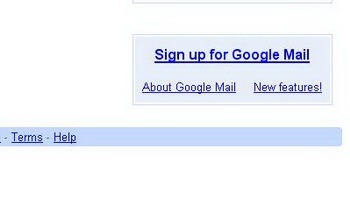
Ange önskad information som namn, lösenord etc och klicka på Jag accepterar, Skapa mitt konto.

Och du är klar med att skapa ditt konto. Nästa steg skulle vara att skapa en länk mellan Windows Explorer och Gmail.
Länka kontot till Windows Explorer i min dator
Logga in på ditt Gmail-konto och klicka på Skapa ett filter knapp bredvid Sök på webben knapp.
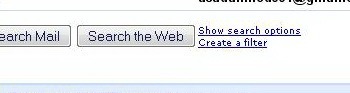
I nästa dialogruta skriver du GMAILFS i ämnet eftersom filerna kommer att röra upp din inkorgmapp, kanske du vill skapa en filtrera i Gmail för att automatiskt flytta filerna (förinställd med gmailfs bokstäver i ämnet) till din arkiverade e-postmapp.

Kolla Hoppa över inkorgen (arkivera den) och klicka på Skapa filter.
Nu är kontot redo att kopplas till Windows Explorer My Computer.
Länka ditt Gmail-konto till min dator
Ladda ner skalförlängningen från här. När nedladdningen är klar, extrahera innehållet i zip-filen till en mapp och kör setup.exe.
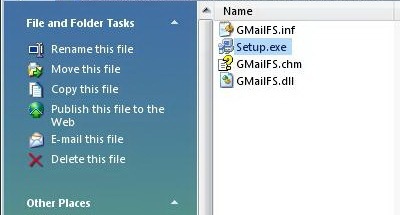
När filerna är installerade ser du en ny enhetsikon i Min dator som Gmail Drive. Du kan nu lagra filer genom att kopiera och klistra in eller högerklicka på önskad fil och gå till Skicka till och klicka på Gmail-enhet.
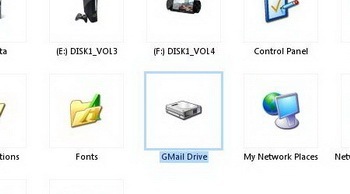
Alternativ applikation - RoamDrive
Gmail Drive är inte den enda applikationen som är tillgänglig online för detta ändamål, du kan också använda RoamDrive, som också är en enhet skalförlängning och RoamDrive låter dig också lagra mer än standard 10 MB genom att dela större filer till mindre bitar.
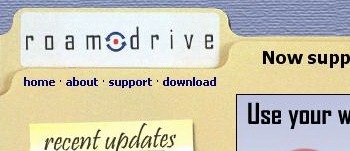
Skapa ett filter
När du har skapat ditt konto på Gmail om du inte har ett, som nämnts ovan, logga in på Gmail-konto och Klicka på Skapa ett filter-länk.

I Ämnesfält typ ROAMDRIVE och klicka på Nästa, Kontrollera alternativet Hoppa över inkorgen (Uppnå det) i nästa dialogruta och klicka på Skapa filter.

Länka din Gmail till min dator
Nu måste du ladda ner RoamDrive från http: //www.roamdrive.com. ladda ner verktyget, Kör programmet setup.exe på samma sätt som du körde Gmail Drive.

När RoamDrive är installerat kan du använda ditt Gmail-konto för att lagra filer.
Börja använda ditt gratis online-diskutrymme och låt oss veta om någon fråga dyker upp!
Sök
Nya Inlägg
Dölj tillfälligt flikar i Firefox med Slyfox, Boss Key för integritet
Är du skyldig att låtsas arbeta när du verkligen inte är det? Berät...
Firefox 10: Tilläggskompatibilitet, helskärms-webbappar och UI-justeringar [Ladda ner]
Firefox 10 är nu tillgängligt för nedladdning, med några större för...
Få snabbt åtkomst till alla alternativ för Firefox-tillägg från under en knapp
Så du har massor av Firefox-tillägg installerade men vill ha ett en...

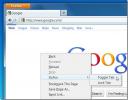
![Firefox 10: Tilläggskompatibilitet, helskärms-webbappar och UI-justeringar [Ladda ner]](/f/4f83a61c95863ac00647f8e283830ee8.png?width=680&height=100)